Top 8 Melhores Criadores de PDF Gratuitos para 2025
Rita atualizou em 02/01/2025 para Tutoriais do PDF Editor | Mais Artigos
À medida que o mundo se tornou digital, a necessidade de criar e editar documentos aumentou. Todos nós já passamos por isso antes: você está escrevendo um documento longo e que precisa ser compartilhado com outras pessoas, o mais viável é transformá-lo em um arquivo PDF.
Muitas pessoas veem os PDFs como a melhor maneira de compartilhar documentos, pois não é fácil alterar o conteúdo de um arquivo PDF. Neste artigo analisamos várias ferramentas que permitem criar arquivos do zero ou convertê-los em PDF.
Top 8 Melhores Criadores de PDF Gratuitos
EaseUS PDF Editor
Disponível para: Windows 10/8.1/8/7
Para criar um PDF no Windows, uma poderosa ferramenta de conversão de PDF é essencial. A maioria dos criadores de PDF no mercado só permite que você obtenha um arquivo PDF convertendo arquivos em outros formatos em PDF.
Se você decidir usar este tipo de ferramenta, deve editar o conteúdo em Word ou Excel e transformá-lo em PDF. No entanto, durante o processo de conversão, o estilo do texto pode ser alterado. É por isso que outros usuários desejam encontrar um criador de PDF que suporte a criação de PDF do zero, e o EaseUS PDF Editor é exatamente o que eles estão encontrando.
Essa ferramenta não apenas oferece suporte à criação de um PDF em branco, mas também é um editor de PDF do Windows. Se você deseja editar o conteúdo do PDF ou gerenciar as páginas do PDF da maneira mais conveniente, não perca este software.
EaseUS PDF Editor
- Converta PDF para mais de 10 formatos de arquivo
- Torne o arquivo PDF editável usando o recurso OCR
- Crie PDFs convertendo arquivos em outros formatos
- Adicione texto ao PDF ou exclua palavras nele
- Remova a proteção por senha do PDF
PDFEscape
Disponível para: Online
Se você não está procurando por um conversor, mas deseja criar um PDF do zero, então PDFEscape é a melhor opção. Esta ferramenta oferece versões online e Windows, onde é possível criar e editar um arquivo PDF.
Embora a versão online ofereça muitas funções, a versão de desktop é ainda mais poderosa, com a opção de compactar, converter, mesclar, entre outras.
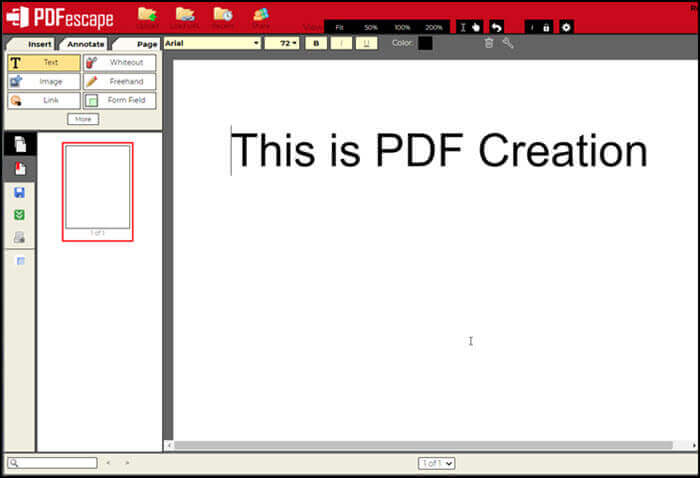
Vantagens:
- Edite texto e imagens
- Anote, preencha formulários e crie formulários
- Adicionar marca d'água e números de páginas
- Adicionar senha em arquivos PDF
Desvantagens:
- A versão gratuita é limitada a um tamanho de 10 Mb e 100 páginas
- Anúncios aparecem na versão gratuita
URL: https://www.pdfescape.com/
ILovePDF
Disponível para: Online
ILovePDF PDF Creator é uma ferramenta online gratuita que permite criar arquivos PDF a partir de praticamente qualquer tipo de arquivo em seu computador. É fácil de usar e você pode criar PDFs sem fazer download. A melhor parte é que funciona direto no seu navegador.
Mesmo sendo uma ferramenta online, ela oferece muitos recursos que a diferenciam. Você pode converter qualquer documento em PDF (Word, Excel, PowerPoint, JPG, HTML). Se quiser alterar um documento PDF, você pode usar o recurso “Editar PDF” para adicionar, remover e assinar o PDF.

Vantagens:
- Permite unir PDF, separar PDF, possui ferramentas para Comprimir o PDF
- Converte PDF para Word, PowerPoint, Excel, JPG
- Editar PDF, adicionar números de página, marca d'água, rotacionar PDF
Desvantagens:
- Não permite integração com outros softwares
- Questões de privacidade
URL: https://www.ilovepdf.com/
PDFCreator
Disponível para: Windows 10, Windows 8, Windows 7 SP1
Para aqueles que estão interessados em uma ferramenta de código aberto, o PDFCreator é uma boa opção. O software possui anúncios e oferece edições profissionais, através do terminal do servidor e do servidor. Opções como área de trabalho remota, servidor de licenças(NLM), ativação offline, multithreading e políticas de grupo, que o tornam uma ferramenta excelente se for usada para empresas.
Eles também oferecem suporte prioritário, se necessário. Depois de adicionar os arquivos ao software, você pode escolher detalhes como cor, compressão, metadados, configurar a impressora, etc., antes de convertê-los em PDF.
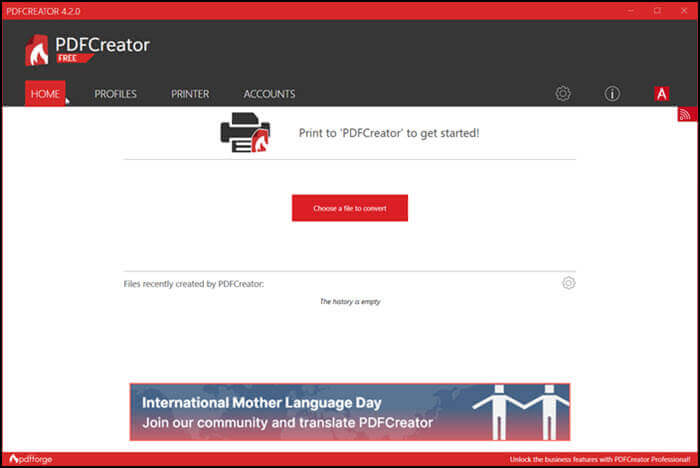
Vantagens:
- Os marcadores de posição permitem adicionar valores como datas, nome de usuário, etc.
- Economia automática na nuvem com suporte de fluxo de trabalho
- Arquivo lido com padrão PDF/AQ
- Crie um arquivo PDF seguro com restrições para modificação, impressão e quaisquer alterações
Desvantagens:
- Muitas versões podem ser confusas
URL: https://www.pdfforge.org/pdfcreator/
Q-PDF Creator
Disponível para: Windows
É um software de código aberto, que funciona como uma impressora que pode salvar arquivos em PDF coloridos ou preto e branco. Também está disponível um conversor, onde é possível arrastar, soltar arquivos e salvá-los como um arquivo PDF. Antes da conversão, você pode configurar as propriedades do documento e as configurações básicas do PDF.
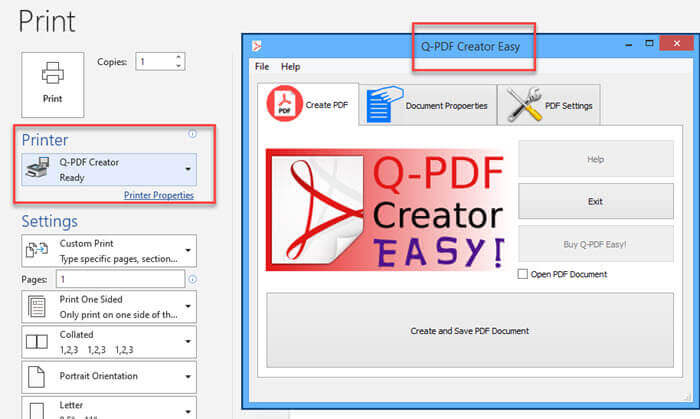
Vantagens:
- Converter PDF apenas arrastando e soltando arquivos, é útil para iniciantes
- Suporte para impressão em preto e branco e colorida
Desvantagens:
- A configuração é limitada apenas para impressoras
- Informações de Q-PDF nos campos Autor e comentários precisam ser sempre alteradas
URL: https://sourceforge.net/projects/q-pdf-creator/
Claw PDF
Disponível para: Windows
Claw PDF funciona como uma impressora PDF e oferece uma infinidade de configurações para impressão de documentos. O software possui dois tipos de configurações - configuração do aplicativo e configurações do perfil.
As configurações de perfil permitem que você configure as propriedades do documento, como título, configurações de salvamento, pasta de salvamento padrão, recursos de salvamento automático, recursos adicionais que definem ações pós-impressão, compactação e muito mais.
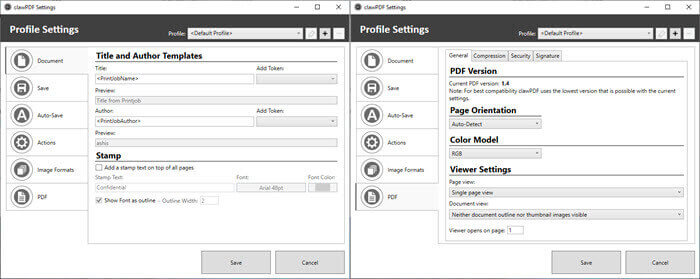
Vantagens:
- Compactar, adicionar uma assinatura e proteger a pós-impressão do PDF
- Adicionar marca d’água em todas as páginas
- Impedir que os usuários copiem o arquivo PDF após sua criação
Desvantagens:
- Não tem a opção de arrastar e soltar
- Pode ser confuso para usuários iniciantes
URL: https://github.com/clawsoftware/clawPDF
PDFwriter Mac
Disponível para: macOS
Os usuários do Mac vão adorar este software, pois oferece um excelente driver de impressora PDF, que permite gerar arquivos PDF, apenas clicando em imprimir.
O software é baseado em CUPS-PDF. Ele não usa o Ghostscript para gerar arquivos PDF. Em vez disso, ele utiliza os recursos de PDF internos do Mac OS X.
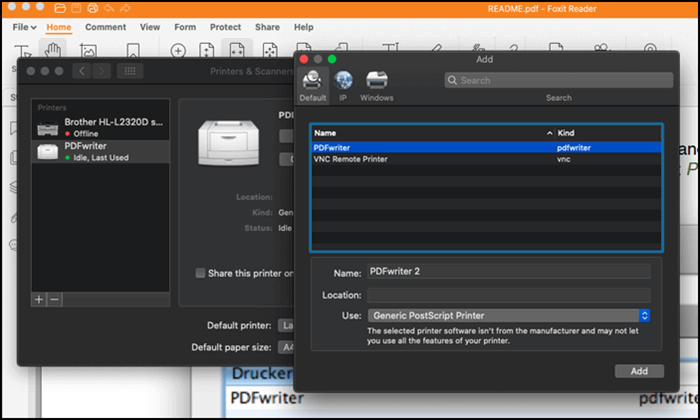
Vantagens:
- Imprima qualquer documento
- Use drivers nativos de impressora do macOS
- Oferece um número razoável de configurações ao imprimir um documento
Desvantagens:
- Interface do usuário muito limitada, exceto para impressão
- A impressora precisa ser adicionada manualmente e leva um certo tempo para ser reconhecida no sistema operacional
URL: https://sourceforge.net/projects/pdfwriterformac/
VIPRiser
Disponível para: Mac
Se você quer ter uma impressora PDF no macOS, vale a pena tentar o VIPRiser. A ferramenta oferece integração com o Automator, uma ferramenta do macOS, que ajuda a automatizar o processo de impressão do seu MacBook.
Depois de instalada, surgirá uma nova impressora PDF disponível no seu computador e que poderá ser selecionada para impressão. Você também pode acessar a impressora de seus dispositivos iPhone e iPad conectados à mesma rede.
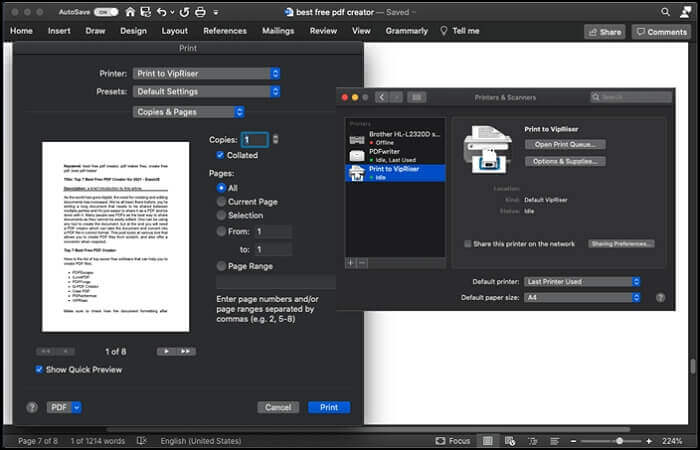
Vantagens:
- Interface fácil de usar para todos os usuários
- Salve arquivos diretamente em serviços como Dropbox e Google Drive
- Suporte para Automator
- Driver PostScript Raw para processamento avançado usando Ghostscript
Desvantagens:
- Opções de impressão limitadas
- Necessita da instalação de um plugin extra para utilizar a automação
URL: https://onflapp.github.io/blog/pages/VipRiser
Conclusion
Criar PDFs é fácil. Se tudo o que você precisa é criar um PDF a partir de um documento em seu computador, basta usar uma impressora PDF. Se isso for entediante, você pode usar um software conversor em massa que pode convertê-los em arquivos PDF.
Então, certos aplicativos permitem que você crie PDFs do zero. No entanto, é apenas para aqueles que precisam de segurança e proteção no arquivo PDF.
Perguntas frequentes sobre criadores de PDF
Se você tiver mais perguntas sobre criadores de PDF, essas respostas podem ajudá-lo
1. Qual é o melhor criador de PDF grátis?
Qualquer ferramenta online permite que você crie um arquivo PDF a partir de um documento padrão ou crie um do zero. Você também precisa examinar outros recursos, incluindo edição, conversão, mesclagem, divisão, etc.
2. Como crie PDF grátis?
Ferramentas como ILovePDF e PDF Converter permitem que você crie PDFs gratuitamente. O Windows também oferece uma ferramenta integrada, ou seja, uma impressora virtual. Você pode imprimir o arquivo diretamente nesta impressora e salvá-lo como um arquivo PDF no computador.
3. Como faço para criar um PDF com imagens?
As imagens são apenas mais um documento, e a maioria das ferramentas online permitem converter arquivos PDF em imagens. Você também pode usar um software ou uma impressora PDF, para converter qualquer documento em arquivos PDF.



